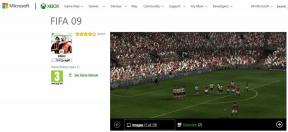Μπορώ να επιστρέψω στα Windows 10 από τα Windows 11;
Miscellanea / / April 03, 2023
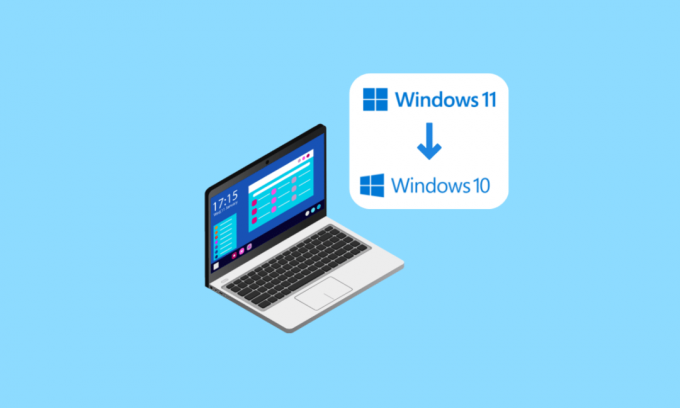
Τα Windows 11 είναι η νέα και η πιο πρόσφατη έκδοση του λειτουργικού συστήματος Windows που αναπτύχθηκε από τη Microsoft. Όλες οι δοκιμές beta αυτής της έκδοσης έχουν ολοκληρωθεί και η σταθερή έκδοση έχει κυκλοφορήσει. Οι συσκευές που πληρούν τις ελάχιστες απαιτήσεις συστήματος μπορούν να εγκαταστήσουν τα Windows 11 στις συσκευές τους. Εάν αντιμετωπίζετε προβλήματα με τα πρόσφατα εγκατεστημένα Windows 11 στον υπολογιστή σας, έχετε επίσης την επιλογή να υποβαθμίσετε τα Windows 11 σε 10. Αλλά αυτό είναι δυνατό μόνο μέχρι 10 ημέρες μετά την εγκατάσταση των Windows 11. Επομένως, εάν θέλετε την απάντηση στο ερώτημα εάν μπορώ να επιστρέψω στα Windows 10 από τα Windows 11 μετά από 10 ημέρες ή όχι, διαβάστε μέχρι το τέλος. Αυτό το άρθρο θα σας εξηγήσει εάν είναι δυνατή η επαναφορά στα Windows 10 μετά από 10 ημέρες με ορισμένες εναλλακτικές λύσεις.
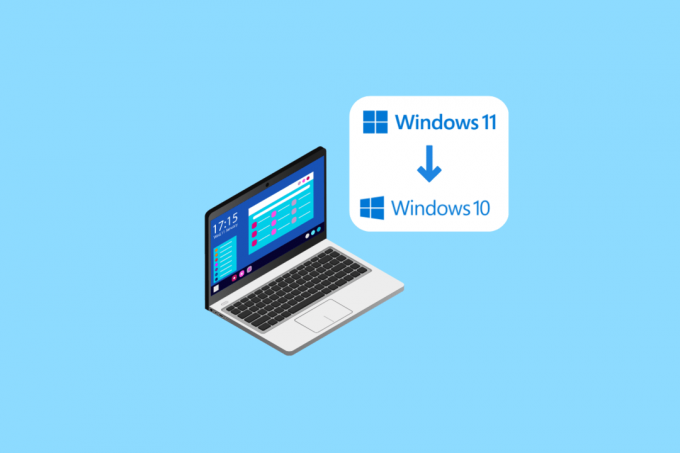
Πίνακας περιεχομένων
- Μπορώ να επιστρέψω στα Windows 10 από τα Windows 11;
- Μπορείτε να απεγκαταστήσετε τα Windows 11 μετά από 10 ημέρες;
- Μπορώ να επιστρέψω στα Windows 10 από τα Windows 11;
- Είναι ασφαλής η απεγκατάσταση των Windows 11;
- Μπορείτε να διαγράψετε τα Windows 11 και να εγκαταστήσετε ξανά τα Windows 10;
- Μπορεί να απεγκατασταθεί τα Windows 11;
- Πώς μπορώ να απεγκαταστήσω τα Windows 11 και να επιστρέψω στα Windows 10 μετά από 11 ημέρες;
- Πώς να υποβαθμίσετε τα Windows 11 σε 10 μετά από 30 ημέρες;
- Πώς να επιστρέψετε στα Windows 10 χωρίς απώλεια δεδομένων;
Μπορώ να επιστρέψω στα Windows 10 από τα Windows 11;
Θα μάθετε εάν μπορείτε να υποβαθμίσετε τα Windows 11 σε 10 ή όχι περαιτέρω σε αυτό το άρθρο. Συνεχίστε να διαβάζετε για να μάθετε περισσότερα σχετικά με αυτό λεπτομερώς.
Μπορείτε να απεγκαταστήσετε τα Windows 11 μετά από 10 ημέρες;
Οχι, δεν μπορείτε να απεγκαταστήσετε τα Windows 11 μετά από 10 ημέρες. Αλλά αν θέλετε, μπορείτε ακόμα υποβαθμίστε τον υπολογιστή σας σε Windows 10 ή παλαιότερες εκδόσεις. Παρόλο που η επιλογή απεγκατάστασης έχει απενεργοποιηθεί, μπορείτε να εγκαταστήσετε την προηγούμενη έκδοση των Windows ως νέα, ακολουθώντας τα βήματα που αναφέρονται στις παρακάτω επικεφαλίδες.
Μπορώ να επιστρέψω στα Windows 10 από τα Windows 11;
Ναί, μπορείτε να επιστρέψετε στο WIN 10 από το WIN 11. Το WIN 11 έχει το επιλογή επιστροφής στα Windows 10, αλλά αυτή η επιλογή είναι διαθέσιμο μόνο για 10 ημέρες μετά την εγκατάσταση των Windows 11 και μετά απενεργοποιείται. Μπορείτε να επιστρέψετε στα Windows 10 από τα Windows 11 μετά από οποιονδήποτε αριθμό ημερών, εάν έχετε ρυθμίσει μια ανάκτηση. Εάν δεν έχετε αντίγραφο ασφαλείας ή ανάκτηση, μπορείτε να εγκαταστήσετε εκ νέου τα Windows 10 στον υπολογιστή σας. Αυτό θα καταργήσει τα Windows 11 από τον υπολογιστή σας.
Είναι ασφαλής η απεγκατάσταση των Windows 11;
Ναί, η απεγκατάσταση των Windows 11 είναι ασφαλής. Η Microsoft συμβουλεύει επίσης να απεγκαταστήσετε τα Windows 11 εάν αντιμετωπίζετε κάποια προβλήματα. Μπορείτε να απεγκαταστήσετε το WIN 11 μόνο μέχρι 10 ημέρες μετά την εγκατάστασή του, χρησιμοποιώντας την επιλογή Επιστροφή στο μενού Ανάκτηση των ρυθμίσεων ενημέρωσης WIN. Μετά από 10 ημέρες, δεν μπορείτε να απεγκαταστήσετε το WIN 11 και πρέπει να εγκαταστήσετε νέα την προηγούμενη έκδοση WIN.
Διαβάστε επίσης: Είναι το Razer Cortex ασφαλές στη χρήση;
Μπορείτε να διαγράψετε τα Windows 11 και να εγκαταστήσετε ξανά τα Windows 10;
Ναί, μπορείτε να διαγράψετε το WIN 11 και να εγκαταστήσετε ξανά το WIN 10. Υπάρχουν δύο τρόποι για να επανεγκαταστήσετε τα Windows 10. Το πρώτο είναι με την επαναφορά από το WIN 11 χρησιμοποιώντας την επιλογή Επιστροφή ή με την εγκατάσταση του WIN 10 στον υπολογιστή σας. Προς την διαγραφή WIN 11, πρέπει να χρησιμοποιήσετε την επιλογή Επιστροφή στον υπολογιστή σας, η οποία ισχύει μόνο για έως και 10 ημέρες μετά την εγκατάσταση του WIN 11. Θα επιστρέψετε στην προηγούμενη εγκατεστημένη έκδοση των Windows στον υπολογιστή σας χρησιμοποιώντας την επιλογή Επιστροφή.
Μπορεί να απεγκατασταθεί τα Windows 11;
Ναί, το WIN 11 μπορεί να απεγκατασταθεί, αλλά μόνο έως και 10 ημέρες μετά την εγκατάστασή του. Μόλις εγκαταστήσετε τα Windows 11 στον υπολογιστή ή τον φορητό υπολογιστή σας, μπορείτε να δείτε την επιλογή Επιστροφή στο μενού ανάκτησης ενημερώσεων των Windows. Αυτή η επιλογή είναι ενεργή μόνο μέχρι 10 ημέρες, επειδή εάν θέλετε, μπορείτε να χρησιμοποιήσετε αυτήν την επιλογή Επιστροφή για να επιστρέψετε στην προηγούμενη έκδοση των Windows που είναι εγκατεστημένη στον υπολογιστή σας. Μετά από 10 ημέρες, η επιλογή Επιστροφή θα απενεργοποιηθεί και εάν θέλετε να επιστρέψετε στην προηγούμενη εγκατεστημένη έκδοση των Windows, θα πρέπει να την εγκαταστήσετε ξανά στον υπολογιστή σας.
Πώς μπορώ να απεγκαταστήσω τα Windows 11 και να επιστρέψω στα Windows 10 μετά από 11 ημέρες;
Εάν έχετε ήδη ξεπεράσει το όριο των 10 ημερών, μπορείτε ακόμα να κάνετε υποβάθμιση στα Windows 10 αλλά με κόστος των αρχείων και των δεδομένων σας. Μπορείτε να χρησιμοποιήσετε το εργαλείο πολυμέσων εγκατάστασης των Windows 10 για να εκτελέστε μια επαναφορά, αλλά πρέπει να το κάνετε μέχρι εκκαθάριση των δίσκων σας.
Ως εκ τούτου, συνιστάται να κάνετε πλήρη αντίγραφο ασφαλείας δεδομένων για τα αρχεία σας προτού εκτελέσετε τα παρακάτω βήματα:
1. Κατεβάστε τα Windows 10 εργαλείο μέσων εγκατάστασης.

2. Στη συνέχεια, πατήστε το Windows + Eκλειδιά μαζί να ανοίξουν Εξερεύνηση αρχείων και ανοίξτε το ληφθέν αρχείο .exe.

3. Κάντε κλικ στο Ναί στο Ελεγχος λογαριασμού χρήστη προτροπή.
4. Στο Εγκατάσταση Windows 10 παράθυρο, κάντε κλικ στο Αποδέχομαι να αποδεχθεί το Ισχύουσες ειδοποιήσεις και όροι άδειας χρήσης, όπως φαίνεται.

5. Εδώ, επιλέξτε το Αναβαθμίστε αυτόν τον υπολογιστή τώρα κουμπί επιλογής και κάντε κλικ στο Επόμενο επιλογή, όπως φαίνεται παρακάτω.

6. Αφήστε το εργαλείο να κατεβάσει το τελευταία έκδοση των Windows 10 και κάντε κλικ στο Επόμενο. Στη συνέχεια, κάντε κλικ στο Αποδέχομαι.
7. Τώρα στην επόμενη οθόνη για Διάλεξε τι θα κρατήσεις, επιλέξτε Τίποτακαι κάντε κλικ στο Επόμενο.
8. Τέλος, κάντε κλικ στο Εγκαθιστώ για να ξεκινήσετε την εγκατάσταση του λειτουργικού συστήματος Windows 10.
Διαβάστε επίσης: Πώς να υποβαθμίσετε την έκδοση Node στα Windows
Πώς να υποβαθμίσετε τα Windows 11 σε 10 μετά από 30 ημέρες;
Για να μάθετε πώς να κάνετε υποβάθμιση από Windows 11 σε 10 μετά από 30 ημέρες, ακολουθήστε αυτά τα βήματα:
Σημείωση 1: Δεν υποστηρίζουμε ούτε χορηγούμε καμία από τις εφαρμογές τρίτων που αναφέρονται σε αυτό το άρθρο. Οι χρήστες θα πρέπει να διασφαλίζουν την προστασία των δεδομένων τους για απόρρητο ή οποιαδήποτε απώλεια δεδομένων.
Σημείωση 2: Το Rufus είναι μια εφαρμογή τρίτου κατασκευαστή. Κατεβάστε λοιπόν την εφαρμογή από τον επίσημο ιστότοπο ή την εφαρμογή Microsoft Store για να είστε ασφαλείς.
Σημείωση 3: Θα διαγραφούν μόνο τα δεδομένα που είναι αποθηκευμένα στη μονάδα δίσκου C ή στην εγκατεστημένη μονάδα των Windows. Σιγουρέψου ότι μετακινήστε τυχόν σημαντικά αρχεία σε άλλες μονάδες δίσκου από την εγκατεστημένη μονάδα δίσκου των Windows.
1. Κατεβάστε το Windows 10 ISO αρχείο και Ο Ρούφους λογισμικό στον υπολογιστή σας.
2. Εγκαταστήστε το Ο Ρούφους λογισμικό στον υπολογιστή σας.
3. Εκτόξευση Ο Ρούφους και συνδέστε το κίνηση με στυλό στον υπολογιστή σας, με χωρητικότητα αποθήκευσης τουλάχιστον 8 GB.
4. Κάνε κλικ στο ΕΠΙΛΕΓΩ επιλογή και επιλέξτε το κατέβασε το αρχείο ISO των Windows 10.
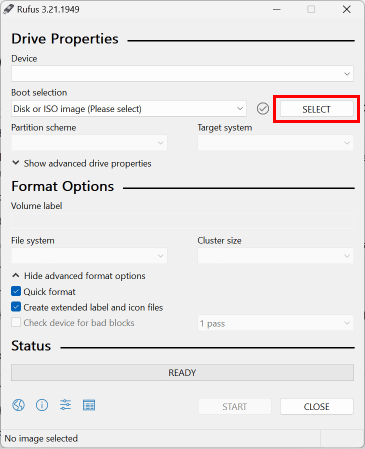
5. Κάνε κλικ στο ΑΡΧΗ επιλογή για να κάνετε τη μονάδα στυλό σας εκκινήσιμη.

6. Μόλις ολοκληρωθεί η διαδικασία, αφαιρέστε το κίνηση με στυλό και τοποθετήστε το στο επιθυμητή συσκευή θέλετε να εγκαταστήσετε τα Windows 10.
7. ΤΕΡΜΑΤΙΣΜΟΣ ΛΕΙΤΟΥΡΓΙΑΣ τον υπολογιστή σας εάν είναι ενεργοποιημένος.
8. Ανάβω ο Η/Υ και πατήστε το Del πλήκτρο στο πληκτρολόγιό σας για να ανοίξετε το BIOSμενού.
9. Από το μενού BIOS, επιλέξτε το κίνηση με στυλό ως μονάδα εκκίνησης και μπότα το PC.
10. Ο υπολογιστής σας θα ανοίξει αυτόματα το Windows 10 εγκατάσταση στη μονάδα στυλό σας.
11. Ακολούθησε το στην οθόνηοδηγίες και επιλέξτε το επιθυμητή μονάδα δίσκου για να εγκαταστήσετε τα Windows 10.
12. Μετά την εγκατάσταση, ο υπολογιστής σας θα λειτουργεί καινούργιο Windows 10.
Μπορείτε να ελέγξετε ότι σας δεδομένα είναι ασφαλές στις μονάδες δίσκου σας εκτός από τη μονάδα δίσκου C ή τη μονάδα δίσκου που είχε εγκατασταθεί προηγουμένως στα Windows.
Πώς να επιστρέψετε στα Windows 10 χωρίς απώλεια δεδομένων;
Μπορείτε να διαβάσετε και να ακολουθήσετε το βήματα που αναφέρονται στην παραπάνω επικεφαλίδα για να επιστρέψετε στα Windows 10 χωρίς απώλεια δεδομένων.
Συνιστάται:
- Πώς μπορώ να διαγράψω το Google Podcast στο τηλέφωνό μου
- Διορθώστε τον κωδικό σφάλματος Valorant 62
- Πόσος χρόνος χρειάζεται για τη λήψη και την εγκατάσταση των Windows 10;
- Πώς να κάνετε υποβάθμιση από Android 14 σε Android 13
Ελπίζουμε ότι αυτό το άρθρο σας βοήθησε να μάθετε αν μπορώ να επιστρέψω στα Windows 10 από τα Windows 11. Μπορείτε να αφήσετε τα ερωτήματά σας και τις προτάσεις θεμάτων για μελλοντικά άρθρα στην παρακάτω ενότητα σχολίων.